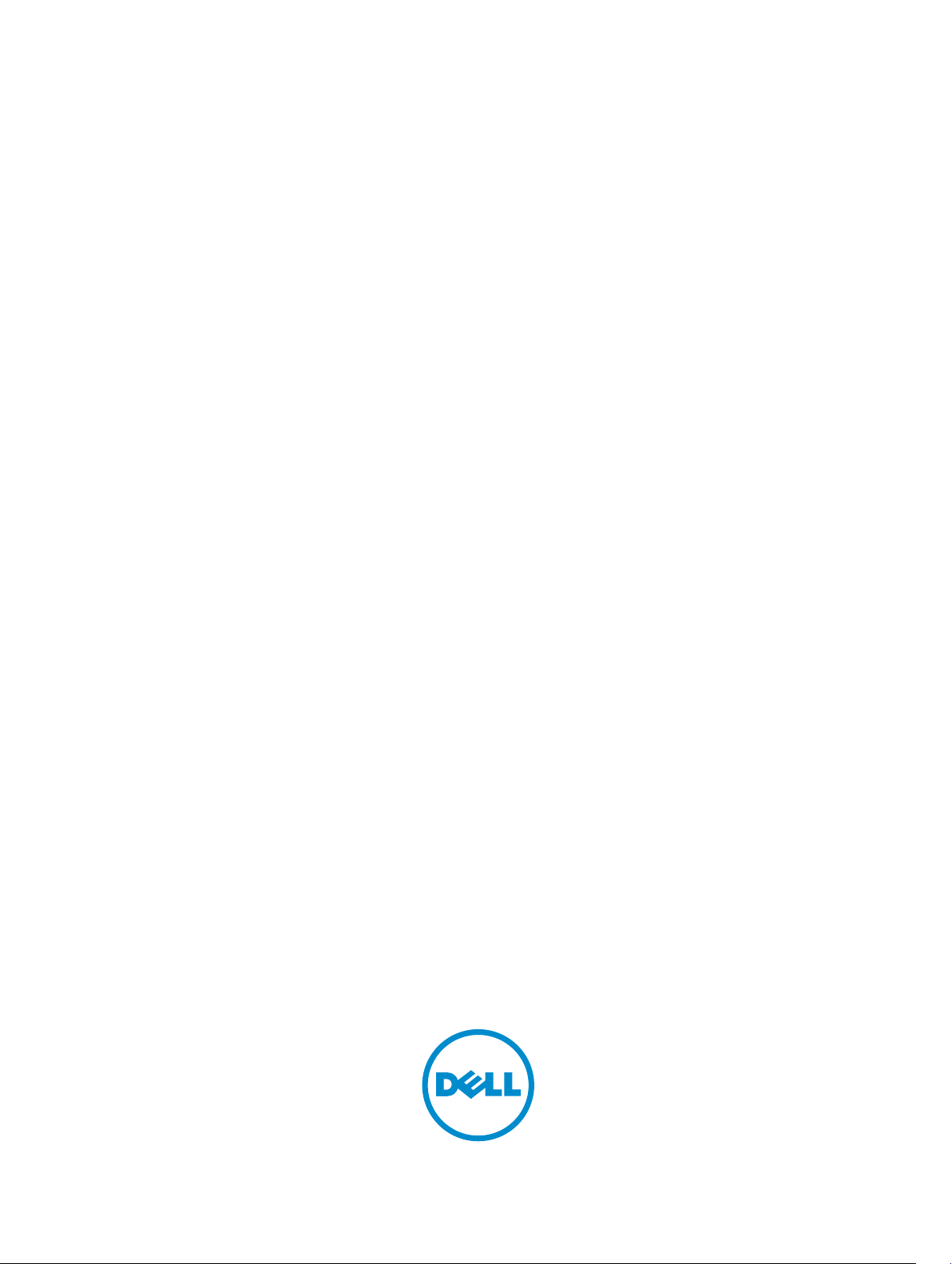
Dell Latitude 3379
Manuel du propriétaire
Modèle réglementaire: P69G
Type réglementaire: P69G001
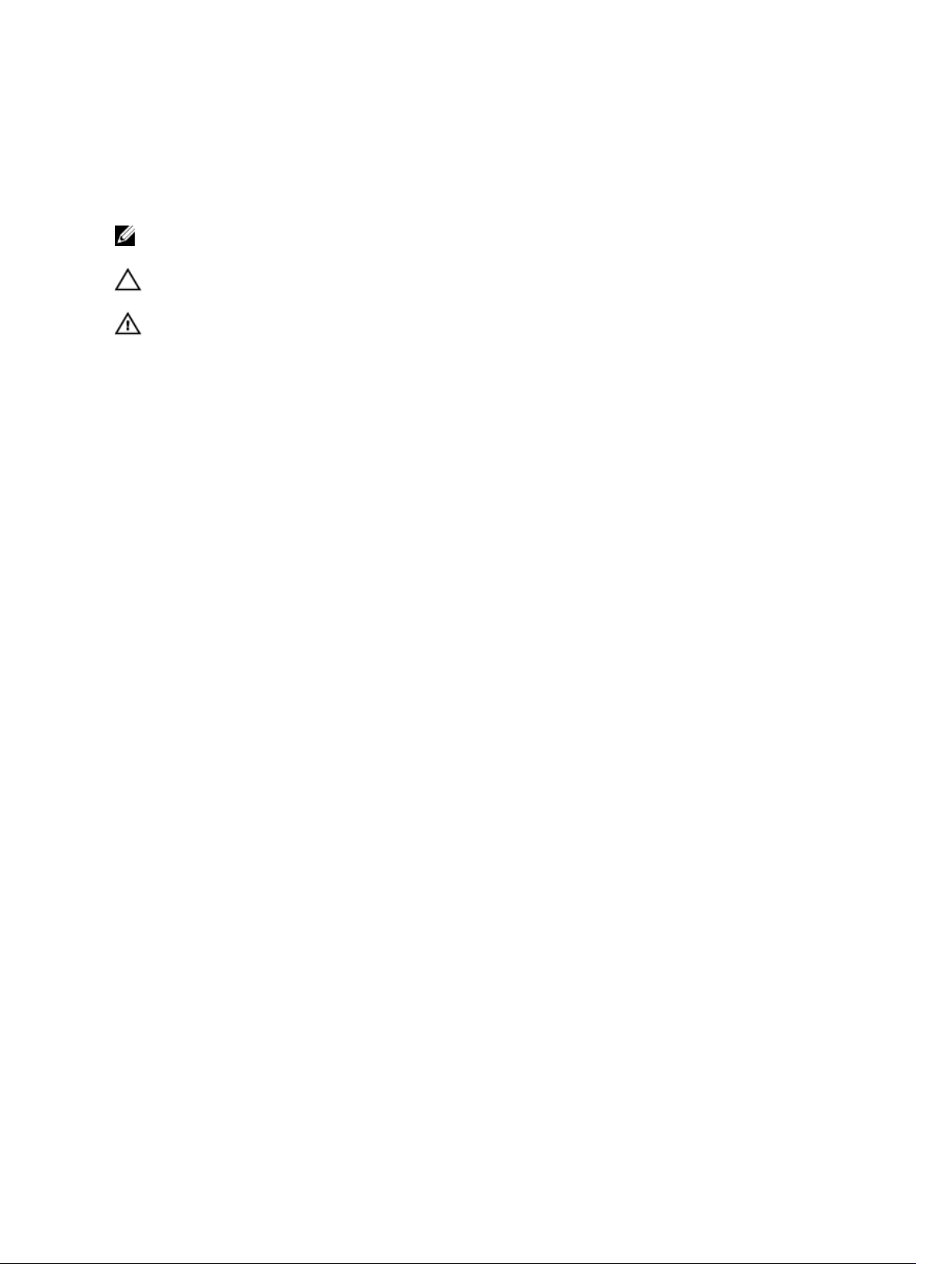
Remarques, précautions et
avertissements
REMARQUE : Une REMARQUE indique des informations importantes qui peuvent vous aider à mieux
utiliser votre ordinateur.
PRÉCAUTION : Une PRÉCAUTION indique un risque d'endommagement du matériel ou de perte
de données et vous indique comment éviter le problème.
AVERTISSEMENT : Un AVERTISSEMENT indique un risque d'endommagement du matériel, de
blessures corporelles ou même de mort.
© 2016 Dell Inc. Tous droits réservés. Ce produit est protégé par les lois sur les droits d'auteur et la propriété
intellectuelle des États-Unis et des autres pays. Dell et le logo Dell sont des marques de Dell Inc. aux États-Unis et/ou
dans d'autres juridictions. Toutes les autres marques et tous les noms de produits mentionnés dans ce document
peuvent être des marques de leurs sociétés respectives.
2016 - 08
Rév. A00
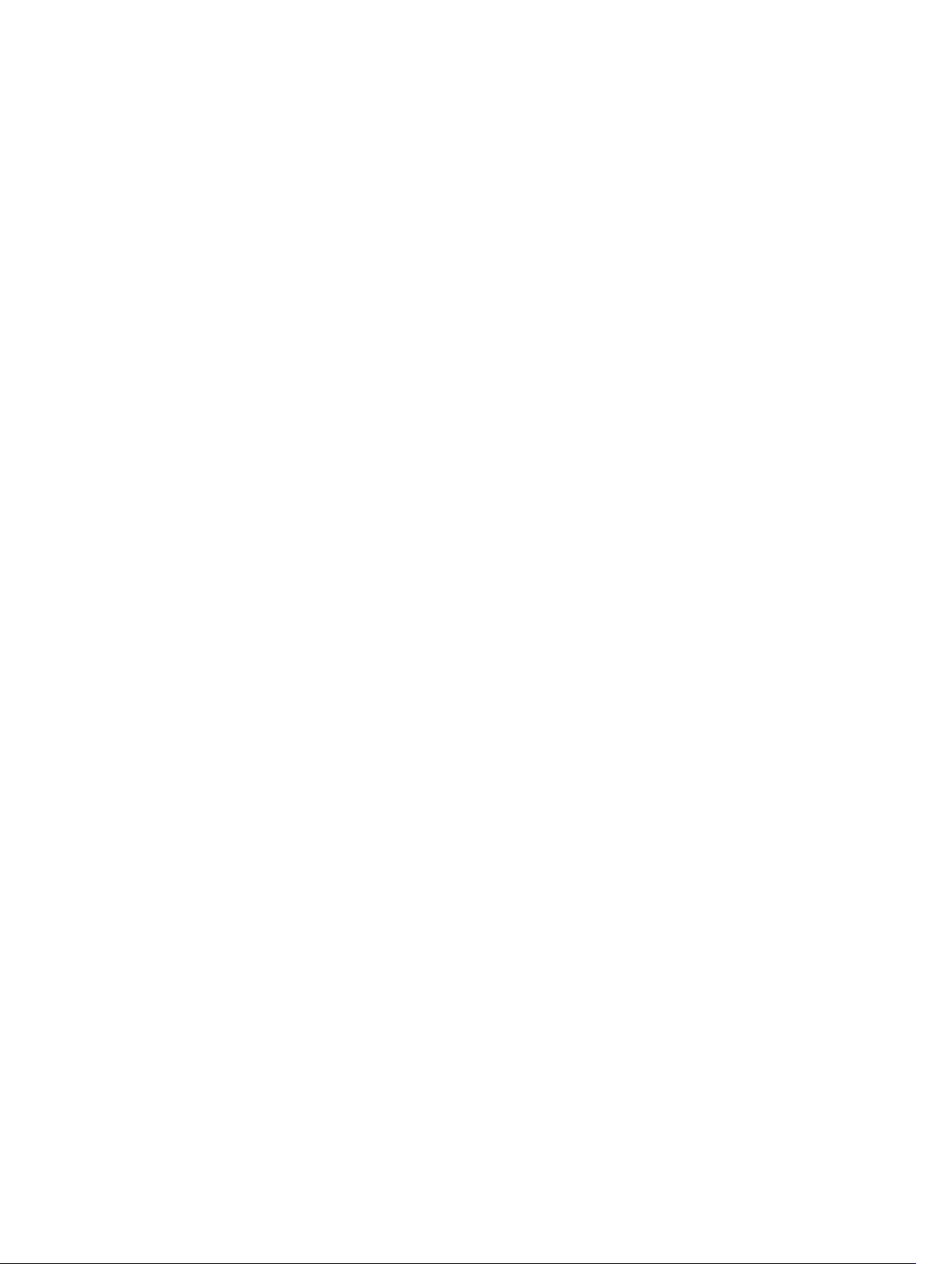
Table des matières
1 Intervention à l’intérieur de votre ordinateur..................................................8
Consignes de sécurité...........................................................................................................................8
Avant une intervention à l’intérieur de l’ordinateur..............................................................................9
Mise hors tension de l’ordinateur......................................................................................................... 9
Après une intervention à l'intérieur de l'ordinateur..............................................................................9
2 Présentation du système................................................................................... 10
Vue du dessus du système..................................................................................................................10
Vue frontale du système......................................................................................................................11
Vue arrière du système........................................................................................................................12
Vue de côté du système – gauche.....................................................................................................12
Vue de côté du système – droite........................................................................................................13
3 Retrait et installation de composants.............................................................14
Outils recommandés...........................................................................................................................14
Cache de fond..................................................................................................................................... 14
Retrait du cache de fond...............................................................................................................14
Installation du cache de fond........................................................................................................16
Batterie.................................................................................................................................................16
Retrait de la batterie.......................................................................................................................16
Installation de la batterie................................................................................................................17
Carte de contrôle du volume et de l'alimentation............................................................................. 17
Retrait de la carte de contrôle du volume et de l'alimentation................................................... 17
Installation de la carte de contrôle du volume et de l'alimentation............................................18
SSD (Solid State Drive).........................................................................................................................19
Retrait du disque SSD (Solid State Drive)...................................................................................... 19
Installation du disque SSD (Solid State Drive).............................................................................. 20
Pile bouton..........................................................................................................................................20
Retrait de la pile bouton................................................................................................................20
Installation de la pile bouton.........................................................................................................21
Carte WLAN......................................................................................................................................... 21
Retrait de la carte WLAN................................................................................................................21
Installation de la carte WLAN........................................................................................................22
Module de mémoire............................................................................................................................22
Removing the memory module....................................................................................................22
Installation du module de mémoire............................................................................................. 24
Haut-parleur........................................................................................................................................24
Retrait des haut-parleurs.............................................................................................................. 24
3
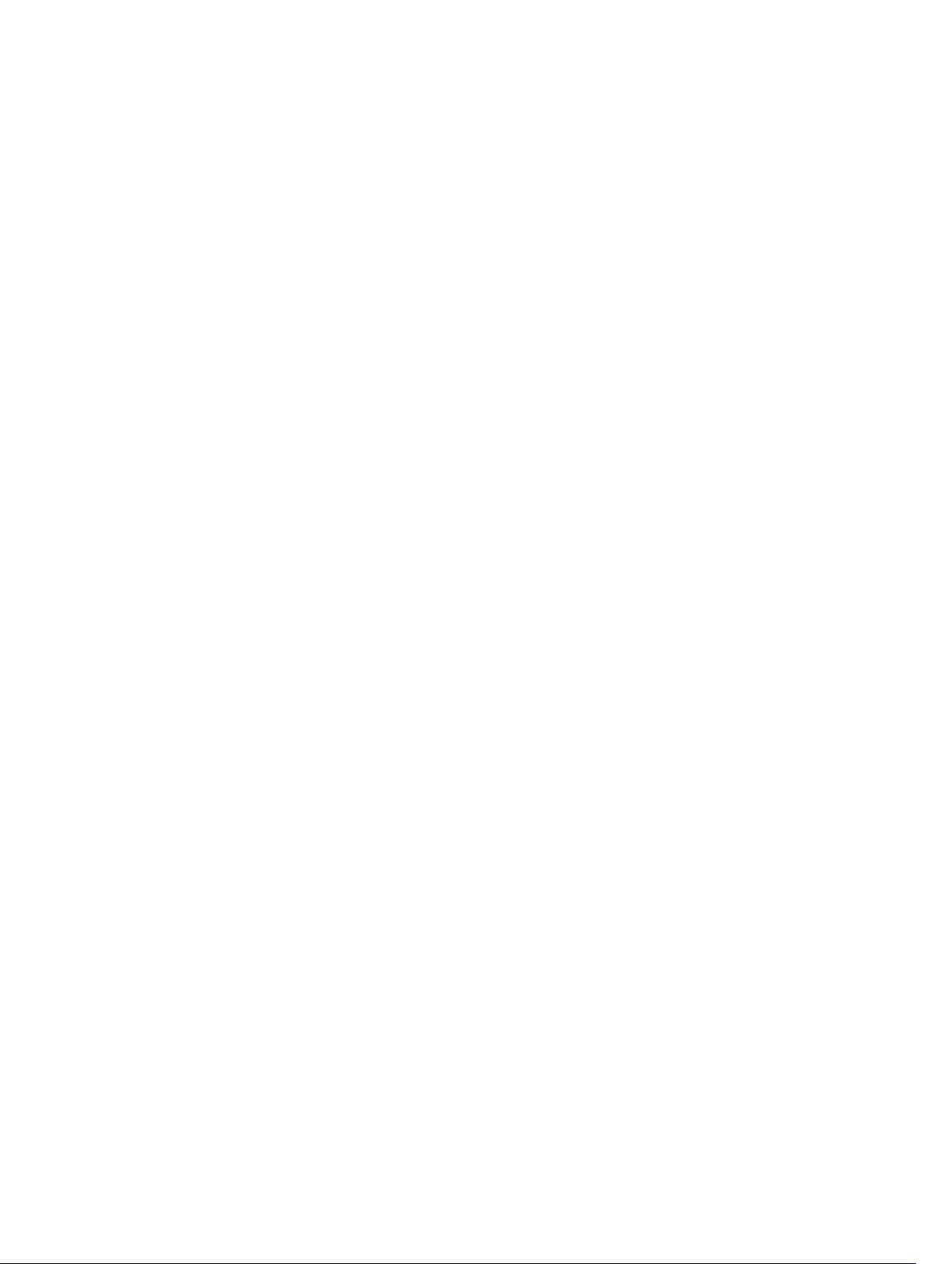
Installation des haut-parleurs....................................................................................................... 25
Ventilateur du système....................................................................................................................... 26
Retrait du ventilateur système...................................................................................................... 26
Installation du ventilateur système...............................................................................................26
Dissipateur de chaleur.........................................................................................................................27
Retrait du dissipateur de chaleur.................................................................................................. 27
Installation du dissipateur de chaleur...........................................................................................28
Carte des voyants lumineux............................................................................................................... 28
Retrait de la carte des voyants lumineux......................................................................................28
Installation de la carte des voyants lumineux.............................................................................. 29
Carte d'entrée/sortie (E/S).................................................................................................................. 30
Retrait de la carte d'entrées/sorties (E/S)..................................................................................... 30
Installation de la carte d'entrées/ sorties (E/S)..............................................................................31
Connecteur d'alimentation................................................................................................................. 31
Retrait du port du connecteur d'alimentation..............................................................................31
Installation du port du connecteur d'alimentation...................................................................... 32
Carte fille du clavier.............................................................................................................................33
Retrait de la carte fille du clavier...................................................................................................33
Installation de la carte fille du clavier........................................................................................... 34
Pavé tactile.......................................................................................................................................... 34
Retrait du pavé tactile ...................................................................................................................34
Installation du pavé tactile.............................................................................................................37
Assemblage d'écran............................................................................................................................ 37
Retrait de l'assemblage d'écran.................................................................................................... 37
Installation de l'assemblage d'écran.............................................................................................39
Capot d'écran......................................................................................................................................39
Retrait du capot d'écran................................................................................................................39
Installation du capot d'écran........................................................................................................ 40
Câble de l'affichage.............................................................................................................................41
Retrait du câble de l'affichage.......................................................................................................41
Installation du câble de l'affichage............................................................................................... 42
Carte des capteurs.............................................................................................................................. 42
Retrait de la carte des capteurs.................................................................................................... 42
Installation de la carte des capteurs.............................................................................................43
Charnières de l'écran.......................................................................................................................... 44
Retrait des charnières d'écran...................................................................................................... 44
Installation des charnières d'écran...............................................................................................44
Webcam...............................................................................................................................................45
Retrait de la webcam.................................................................................................................... 45
Installation de la webcam.............................................................................................................46
Carte système..................................................................................................................................... 46
Retrait de la carte système............................................................................................................46
4
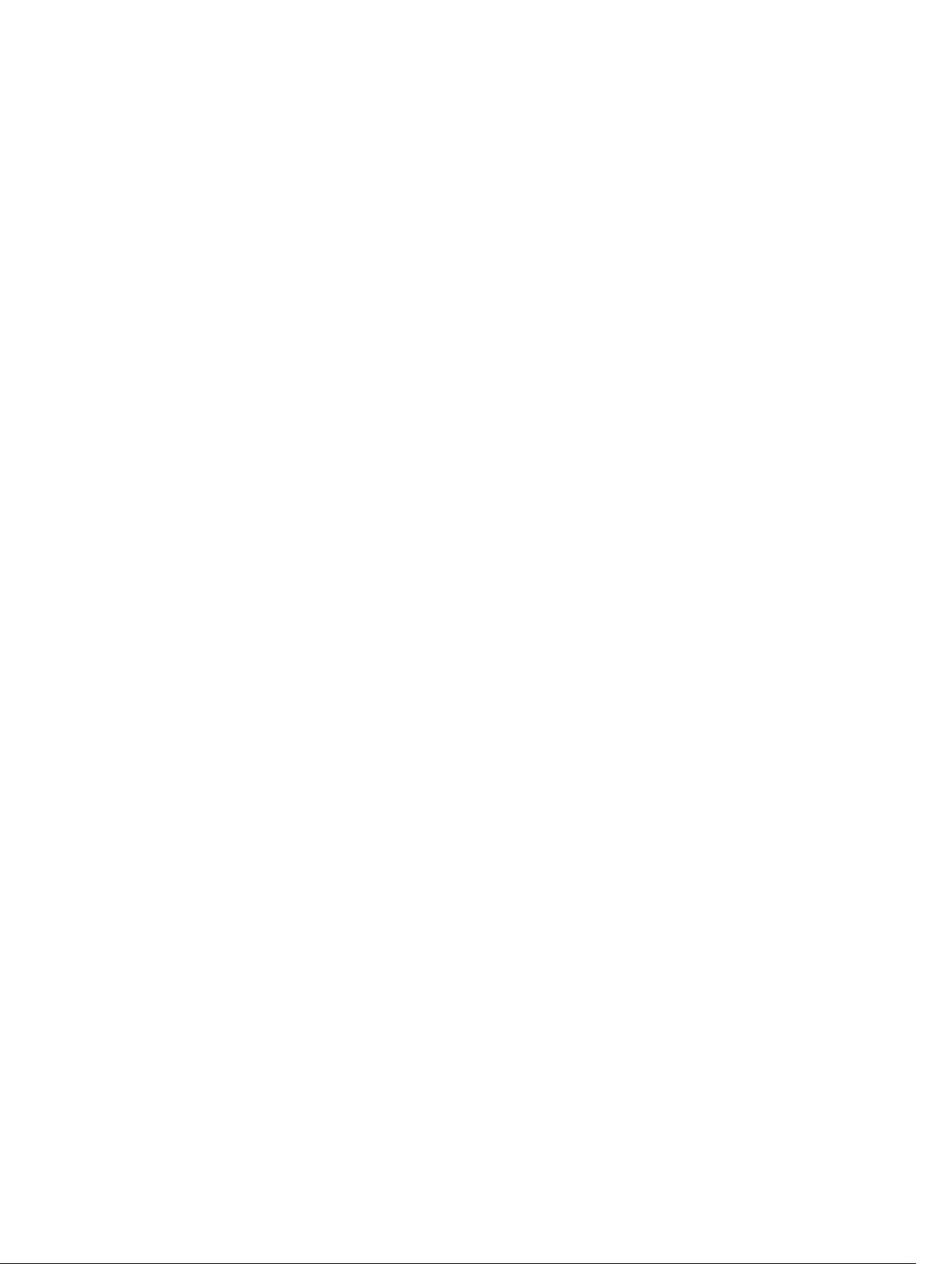
Installation de la carte système.................................................................................................... 49
Clavier..................................................................................................................................................50
Retrait du clavier............................................................................................................................50
Installation du clavier.....................................................................................................................52
Repose-mains..................................................................................................................................... 53
Retrait du repose-mains................................................................................................................53
Installation du repose-mains........................................................................................................ 54
4 Technologies et composants...........................................................................56
Adaptateur d'alimentation.................................................................................................................. 56
Processeurs......................................................................................................................................... 56
Identification des processeurs sous Windows 10..............................................................................56
Vérification de l'utilisation du processeur dans le Gestionnaire des tâches.....................................56
Vérification de l'utilisation du processeur dans le Moniteur de ressources......................................57
Jeux de puces..................................................................................................................................... 58
Téléchargement du pilote du chipset (jeu de puces)........................................................................58
Identification du chipset (jeu de puces) dans le Gestionnaire de périphériques sous
Windows 10.........................................................................................................................................59
Options graphiques.............................................................................................................................59
Téléchargement de pilotes.................................................................................................................59
Identification de l'adaptateur d'affichage...........................................................................................60
Modification de la résolution d'écran................................................................................................ 60
Rotation de l'écran..............................................................................................................................60
Options d'affichage............................................................................................................................. 61
Réglage de la luminosité dans Windows 10.......................................................................................61
Nettoyage de l'écran........................................................................................................................... 61
Utilisation de l'écran tactile dans Windows 10...................................................................................62
Connexion aux périphériques d'affichage externes.......................................................................... 62
Contrôleur Realtek ALC3253 Waves MaxxAudio Pro........................................................................ 62
Téléchargement du pilote audio.................................................................................................. 62
Identification du contrôleur audio sous Windows 10..................................................................63
Modification des paramètres audio..............................................................................................63
cartes WLAN........................................................................................................................................63
Options de l’écran démarrage sécurisé........................................................................................63
Options de disque dur........................................................................................................................ 64
Identification du disque dur dans Windows 10............................................................................64
Accès au programme de configuration du BIOS.........................................................................64
Caractéristiques de la webcam.......................................................................................................... 65
Identification de la caméra dans le Gestionnaire de périphériques sous Windows 10..............65
Démarrage de la caméra...............................................................................................................65
Démarrage de l'application de la webcam...................................................................................65
Caractéristiques de la mémoire..........................................................................................................67
5
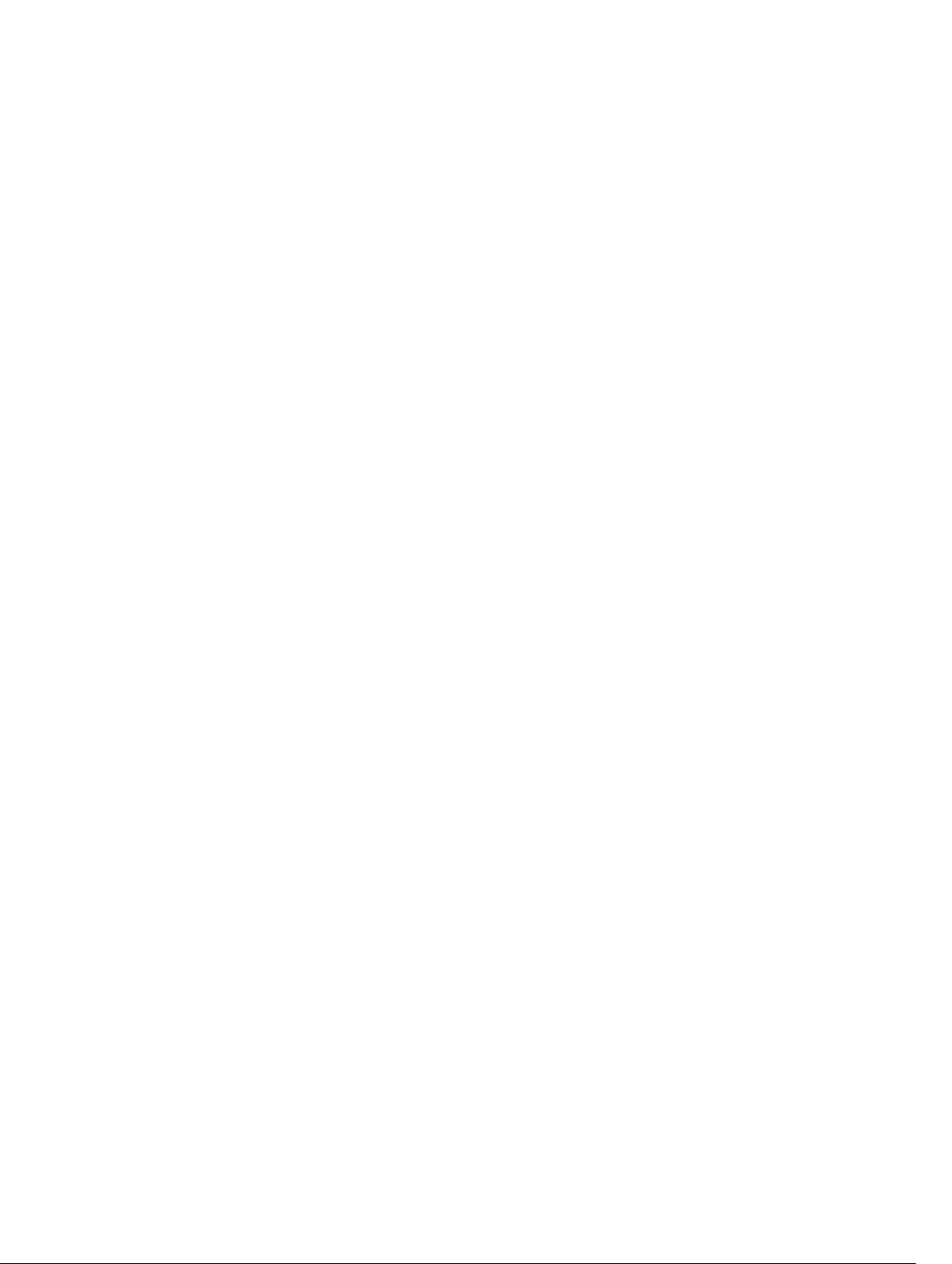
Vérification de la mémoire système sous Windows 10............................................................... 67
Vérification de la mémoire système dans le programme de configuration............................... 67
Tester la mémoire grâce à ePSA...................................................................................................67
Pilotes de jeu de puces Intel...............................................................................................................67
pilotes Intel HD Graphics....................................................................................................................68
Les pilotes audio Realtek HD..............................................................................................................68
5 Configuration du système................................................................................ 69
Boot Sequence....................................................................................................................................69
Touches de navigation........................................................................................................................69
System setup options (Options de configuration du système).........................................................70
Options de l'écran Général.................................................................................................................70
Options de l'écran de Configuration du système...............................................................................71
Options de l'écran vidéo..................................................................................................................... 72
Options de l'écran Sécurité.................................................................................................................72
Options de l’écran de démarrage sécurisé........................................................................................ 74
Options de l’écran des extensions Intel Software Guard...................................................................75
Options de l'écran des performances................................................................................................ 76
Options de l'écran Gestion de l'alimentation.....................................................................................77
Options de l'écran POST Behavior (comportement de POST)..........................................................78
Options de l’écran de prise en charge de la virtualisation ................................................................78
Options de l'écran Sans fil...................................................................................................................79
Options de l'écran Maintenance.........................................................................................................79
Options de l'écran journal système....................................................................................................80
Mise à jour du BIOS ............................................................................................................................80
Mot de passe système et de configuration........................................................................................ 81
Attribution d’un mot de passe système et de configuration....................................................... 81
Suppression ou modification d’un mot de passe système et/ou de configuration................... 82
6 Diagnostics.......................................................................................................... 84
Diagnostisc ePSA (Enhanced Pre-Boot System Assessment)........................................................... 84
Voyants de diagnostic système..........................................................................................................84
7 Caractéristiques techniques.............................................................................87
Caractéristiques du système...............................................................................................................87
Spécifications du processeur..............................................................................................................87
Caractéristiques de la mémoire..........................................................................................................87
Caractéristiques audio........................................................................................................................ 88
Spécifications vidéo............................................................................................................................ 88
Caractéristiques de la webcam.......................................................................................................... 89
Caractéristiques des équipements de communication.................................................................... 89
Caractéristiques des ports et connecteurs........................................................................................89
6
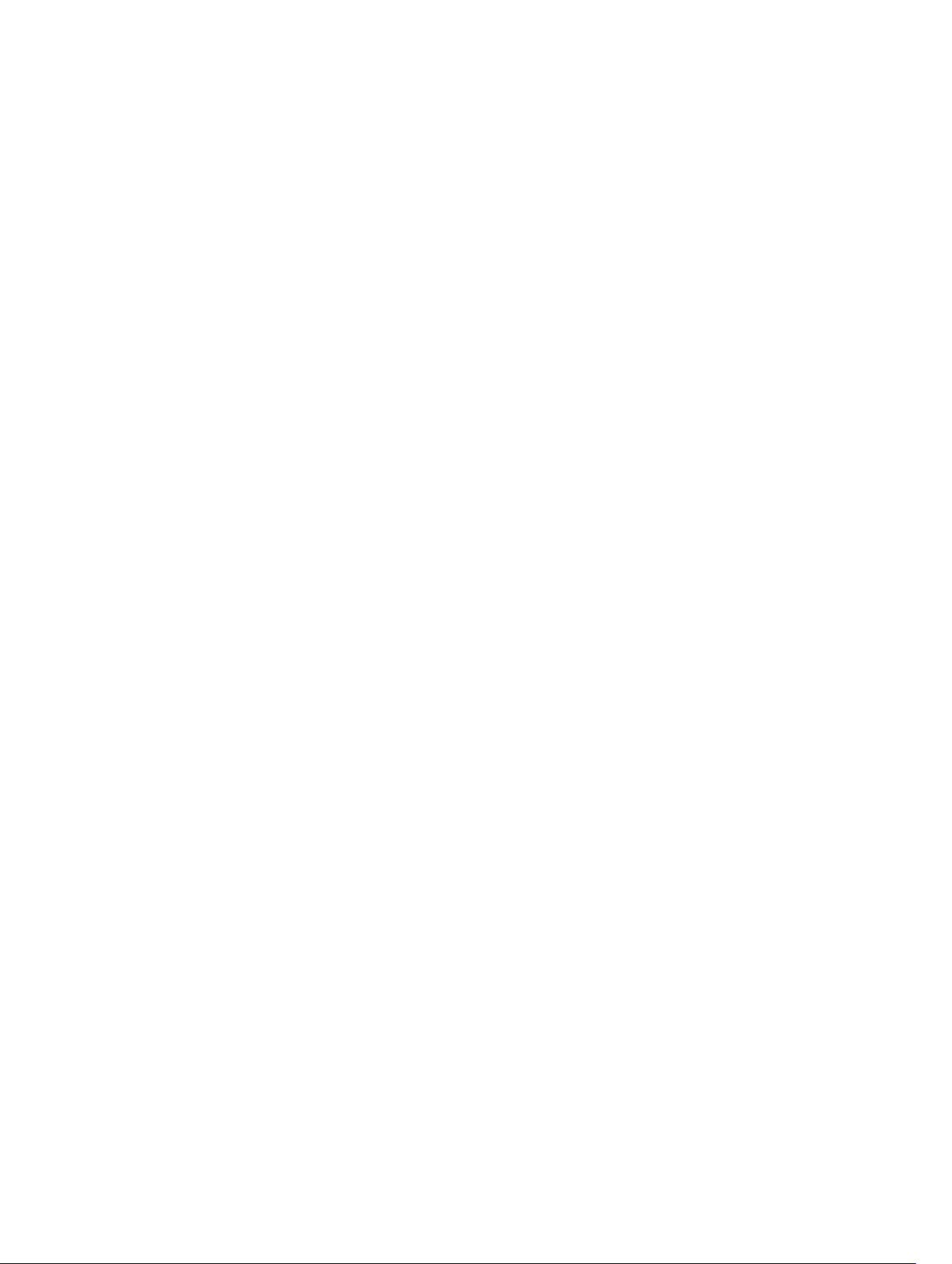
Caractéristiques de l'écran................................................................................................................. 89
Caractéristiques du clavier................................................................................................................. 90
Caractéristiques du pavé tactile......................................................................................................... 90
Caractéristiques de la batterie............................................................................................................90
Caractéristiques de l'adaptateur secteur............................................................................................ 91
Caractéristiques physiques................................................................................................................. 91
Spécifications environnementales..................................................................................................... 92
8 Contacter Dell.....................................................................................................93
7

Intervention à l’intérieur de votre ordinateur
Consignes de sécurité
Suivez les consignes de sécurité ci-dessous pour protéger votre ordinateur et vous-même. Sauf
indication contraire, chaque procédure mentionnée dans ce document suppose que les conditions
suivantes sont réunies :
• Vous avez pris connaissance des informations de sécurité fournies avec votre ordinateur.
• Un composant peut être remplacé ou, si acheté séparément, installé en exécutant la procédure de
retrait dans l'ordre inverse.
AVERTISSEMENT : Déconnectez toutes les sources d'alimentation avant d'ouvrir le capot ou les
panneaux de l'ordinateur. Lorsque vous avez fini de travailler à l'intérieur de l'ordinateur,
remettez en place tous les capots, panneaux et vis avant de connecter l'ordinateur à une source
d'alimentation.
AVERTISSEMENT : Avant d'intervenir dans l'ordinateur, lisez les informations de sécurité fournies
avec l'ordinateur. D'autres informations sur les pratiques d'excellence en matière de sécurité sont
disponibles sur la page d'accueil Regulatory Compliance (Conformité réglementaire) accessible à
l'adresse www.dell.com/regulatory_compliance
1
PRÉCAUTION : La plupart des réparations ne peuvent être effectuées que par un technicien de
maintenance agréé. N'effectuez que les opérations de dépannage et les réparations simples
autorisées par la documentation de votre produit ou selon les instructions fournies en ligne ou
par téléphone par l'équipe de maintenance et d'assistance technique. Tout dommage causé par
une réparation non autorisée par Dell est exclu de votre garantie. Consultez et respectez les
consignes de sécurité fournies avec votre produit.
PRÉCAUTION : Pour éviter une décharge électrostatique, raccordez-vous à la terre à l'aide d'un
bracelet antistatique ou en touchant une surface métallique non peinte, par exemple un
connecteur sur le panneau arrière de l'ordinateur.
PRÉCAUTION : Manipulez avec précaution les composants et les cartes. Ne touchez pas les
composants ni les contacts des cartes. Saisissez les cartes par les bords ou par le support de
montage métallique. Saisissez les composants, processeur par exemple, par les bords et non par
les broches.
PRÉCAUTION : Lorsque vous déconnectez un câble, tirez sur le connecteur ou sa languette, mais
pas sur le câble lui-même. Certains câbles sont dotés de connecteurs avec dispositif de
verrouillage. Si vous déconnectez un câble de ce type, appuyez d'abord sur le verrou. Lorsque
vous séparez des connecteurs, maintenez-les alignés uniformément pour éviter de tordre les
broches. Enfin, avant de connecter un câble, vérifiez que les deux connecteurs sont correctement
orientés et alignés.
8
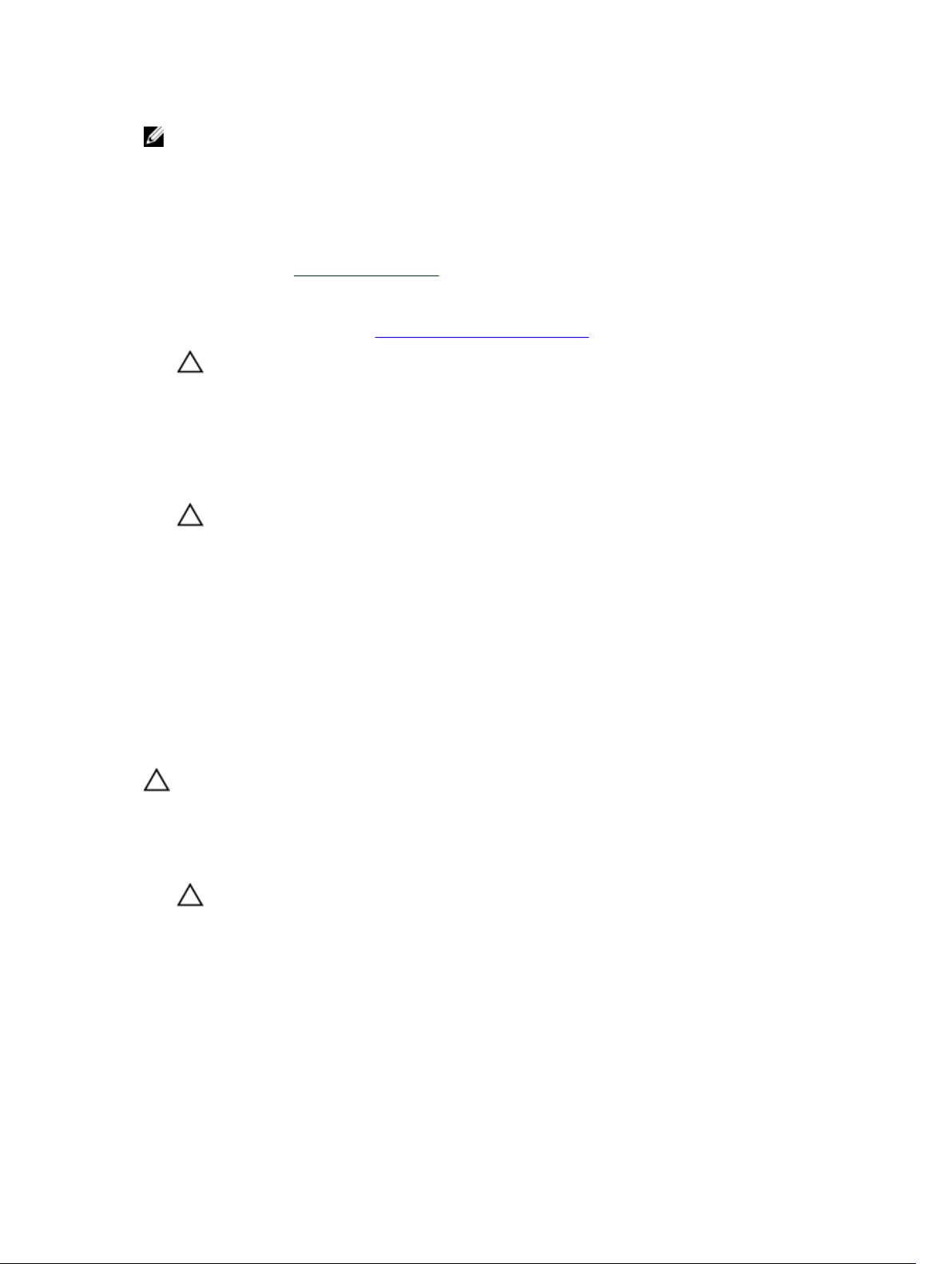
REMARQUE : La couleur de votre ordinateur et de certains composants peut différer de celle de
l'ordinateur et des composants illustrés dans ce document.
Avant une intervention à l’intérieur de l’ordinateur
Pour ne pas endommager l’ordinateur, procédez comme suit avant d’intervenir dans l’ordinateur.
1. Veillez à suivre les Consignes de sécurité.
2. Assurez-vous que la surface de travail est plane et propre afin d’éviter de rayer le capot de
l’ordinateur.
3. Éteignez votre ordinateur (voir Mise hors tension de l’ordinateur).
PRÉCAUTION : Pour déconnectez un câble réseau, débranchez-le d’abord de l’ordinateur,
puis du périphérique réseau.
4. Déconnectez tous les câbles réseau de votre ordinateur.
5. Débranchez l'ordinateur et tous les périphériques qui y sont reliés de leur source d'alimentation.
6. Appuyez sur le bouton d'alimentation et maintenez-le enfoncé lorsque l'ordinateur est débranché
afin de mettre à la terre la carte système.
7. Retirez le capot.
PRÉCAUTION : Avant de toucher un élément dans l’ordinateur, raccordez-vous à la terre en
touchant une surface métallique non peinte, telle que le métal à l’arrière de l’ordinateur.
Pendant l’intervention, touchez régulièrement une surface métallique non peinte pour
éliminer l’électricité statique qui pourrait endommager les composants.
Mise hors tension de l’ordinateur
Après une intervention à l'intérieur de l'ordinateur
Après avoir terminé toute procédure de remplacement, assurez-vous de connecter les périphériques
externes, cartes et câbles nécessaires avant de mettre l'ordinateur sous tension.
PRÉCAUTION : Pour ne pas endommager l'ordinateur, utilisez uniquement la batterie conçue
pour cet ordinateur Dell. N'utilisez pas de batteries destinées à d'autres ordinateurs Dell.
1. Connectez les périphériques externes (réplicateur de ports ou périphérique d'accueil, par exemple),
et remettez en place les cartes de type ExpressCard.
2. Connectez des câbles réseau ou téléphoniques à l'ordinateur.
PRÉCAUTION : Pour connecter un câble réseau, connectez-le d'abord au périphérique
réseau, puis à l'ordinateur.
3. Remettez en place la batterie.
4. Remettez en place le cache de fond.
5. Branchez l'ordinateur et tous les périphériques connectés à leurs prises secteur respectives.
6. Allumez votre ordinateur.
9

Présentation du système
Vue du dessus du système
2
1. clavier 2. repose-mains
3. pavé tactile
10
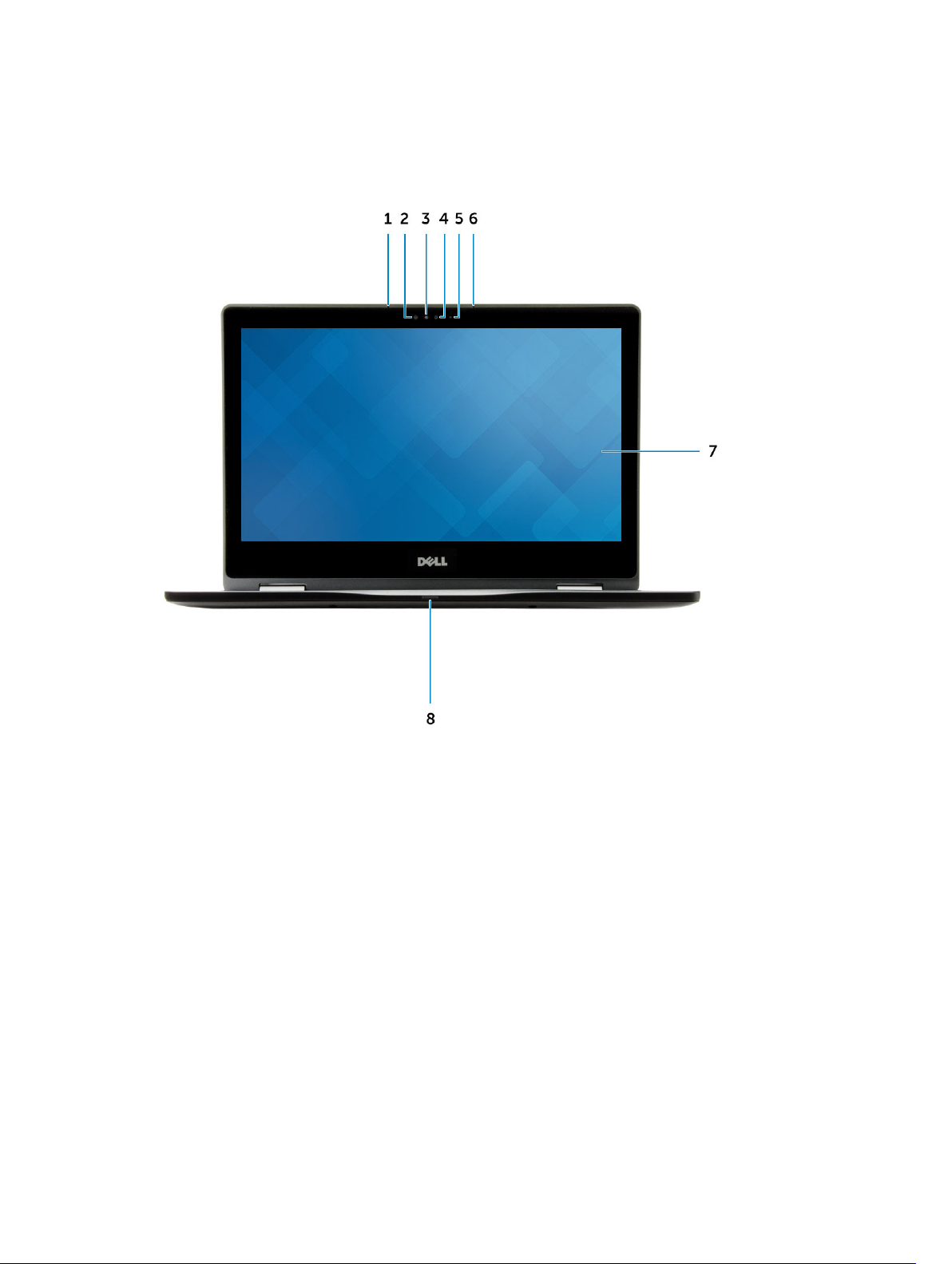
Vue frontale du système
1. microphone 2. émetteur infrarouge
3. caméra infrarouge 4. webcam
5. voyant d'état de la webcam 6. microphone
7. écran 8. voyant d'état de la batterie et de
l'alimentation/ voyant d'activité du disque dur
11
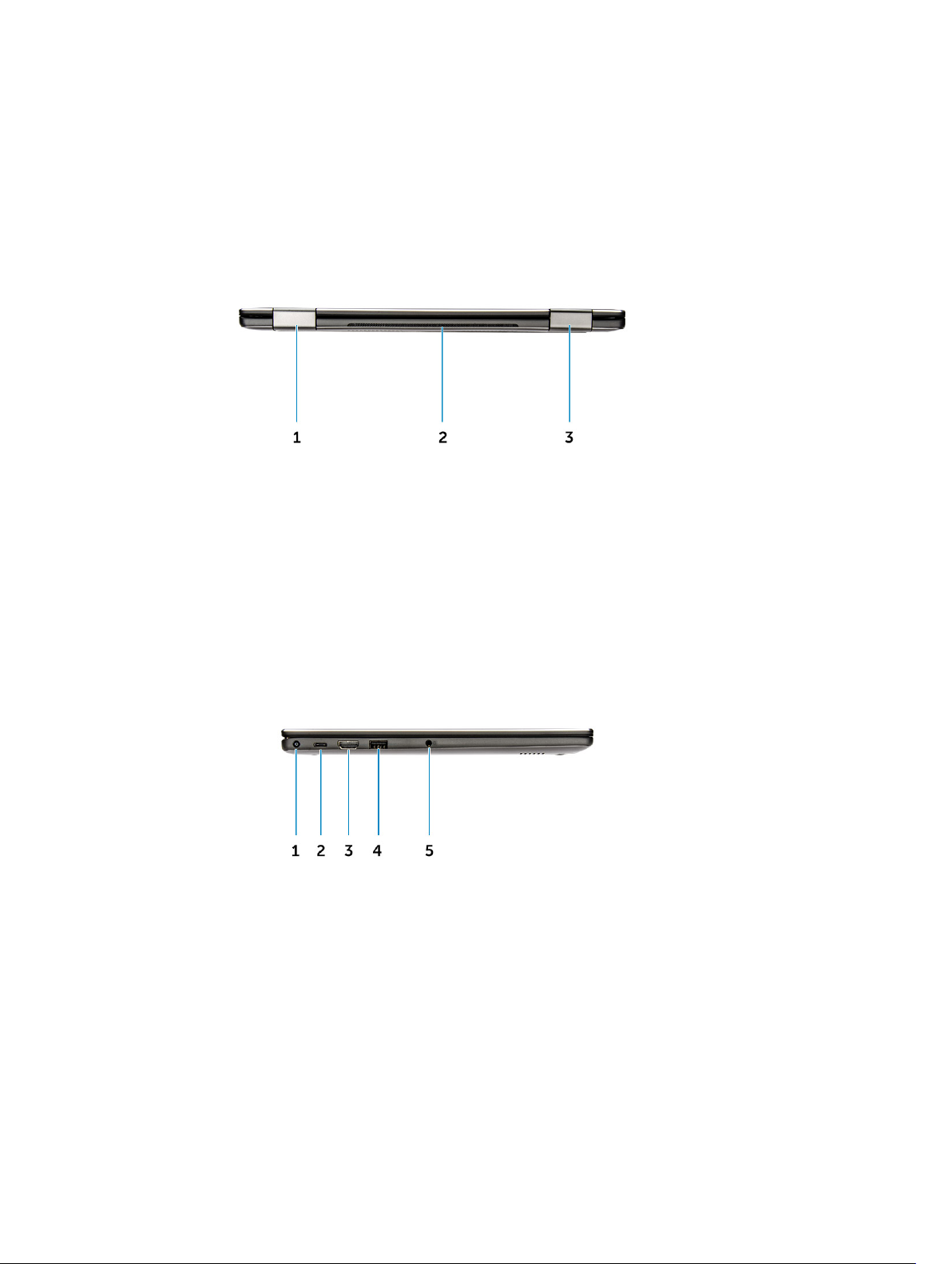
Vue arrière du système
1. charnière d'écran 2. aération thermique
3. charnière d'écran
Vue de côté du système – gauche
1. port du connecteur d'alimentation 2. port USB 3.1 de type C
3. port HDMI 4. port USB 3.0 avec PowerShare
5. port casque
12
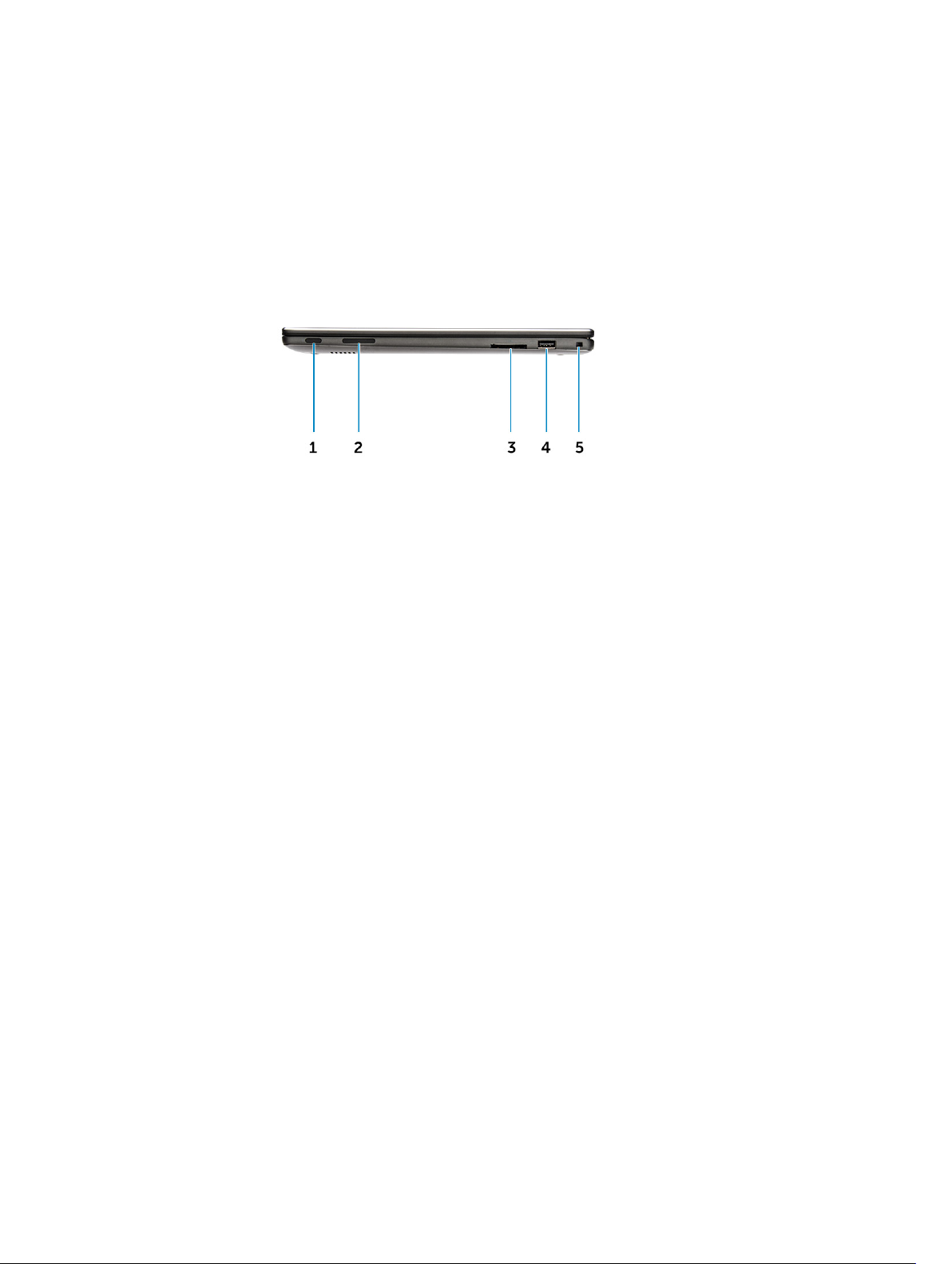
Vue de côté du système – droite
1. bouton d'alimentation 2. boutons de contrôle du volume
3. lecteur de cartes multimédia 4. port USB 2.0
5. emplacement pour câble de sécurité
13

Retrait et installation de composants
Cette section fournit des informations détaillées sur le retrait ou l'installation des composants de
l'ordinateur.
Outils recommandés
Les procédures mentionnées dans ce document nécessitent les outils suivants :
• petit tournevis à tête plate
• tournevis cruciforme
• petite pointe en plastique
Cache de fond
Retrait du cache de fond
1. Suivez la procédure décrite dans Avant une intervention à l'intérieur de l'ordinateur.
2. Retirez les vis qui fixent le cache arrière à l'ordinateur.
3
14
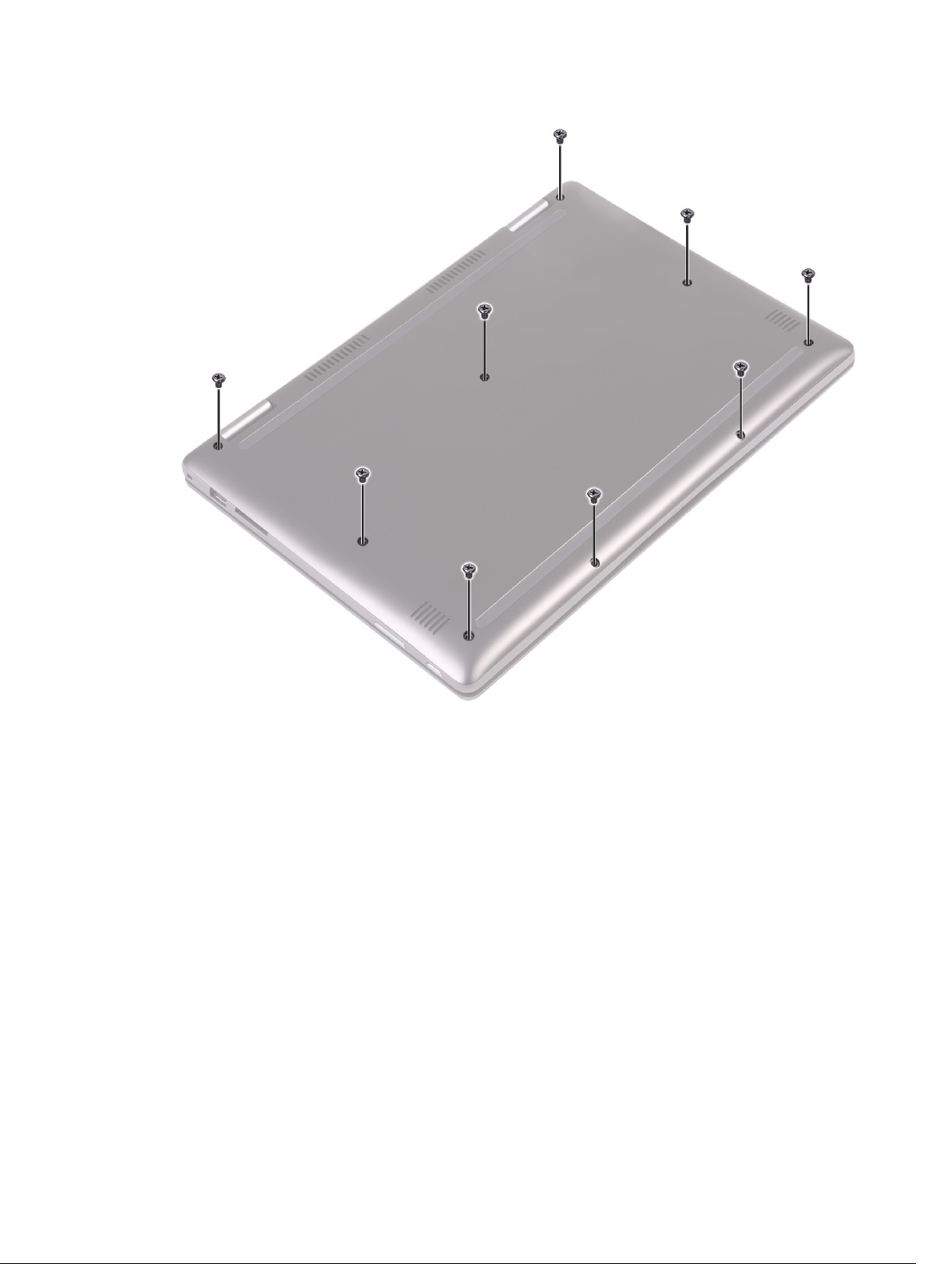
3. À l'aide d'une pointe en plastique, faites levier sur les bords du cache arrière et retirez ce dernier de
l'ordinateur.
15
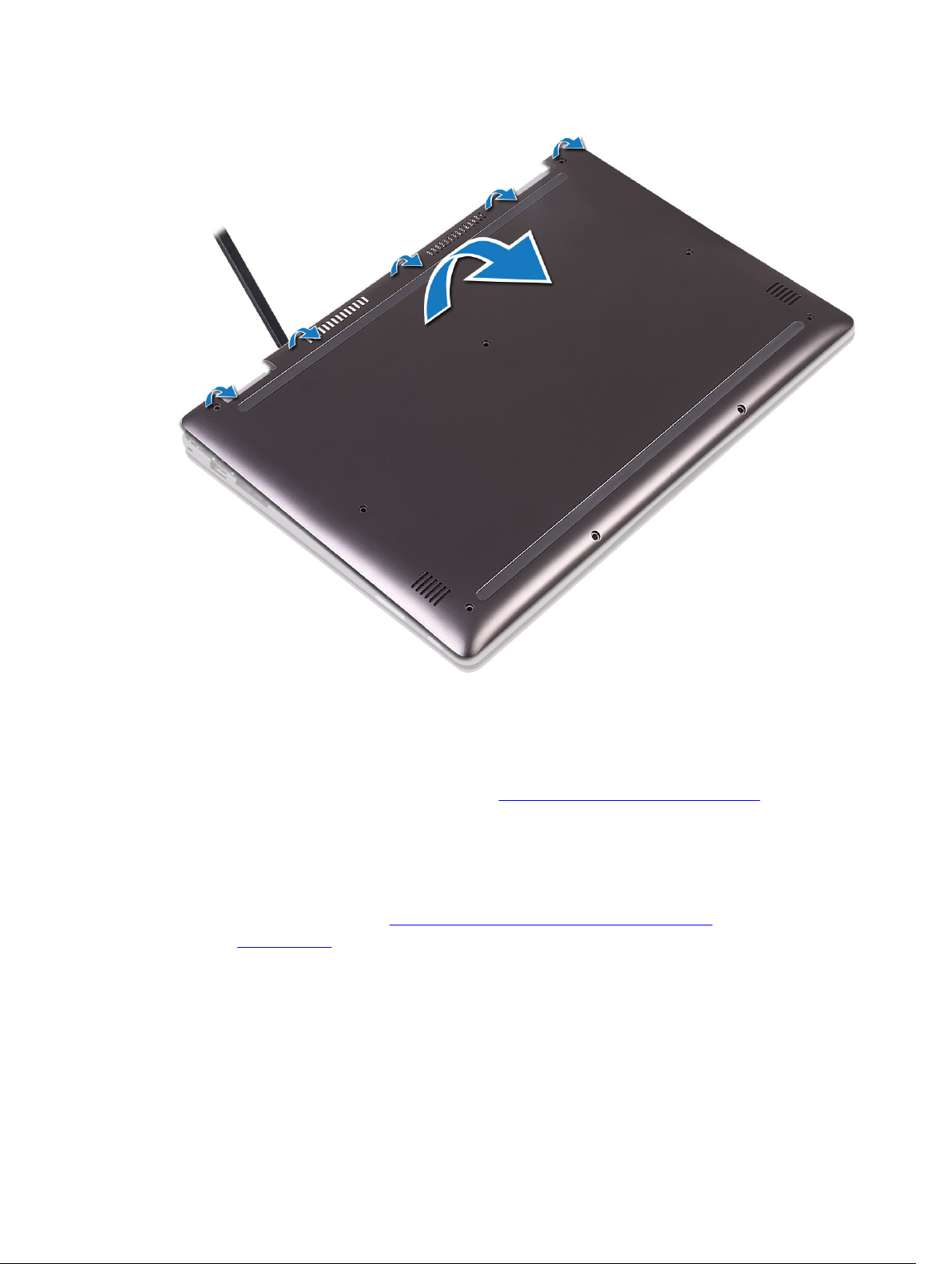
Installation du cache de fond
1. Alignez les bords du cache arrière avec l'ordinateur et appuyez dessus jusqu'à ce qu'il s'encliquette.
2. Vissez le cache arrière à l'ordinateur.
3. Appliquez les procédures décrites dans la section Après une intervention dans l'ordinateur.
Batterie
Retrait de la batterie
1. Suivez la procédure décrite dans Avant une intervention à l'intérieur de l'ordinateur.
2. Retirez le cache de fond.
3. Pour retirer la batterie :
a. Déconnectez du connecteur de la carte système le câble de la batterie [1].
b. Retirez les vis qui fixent la batterie à l'ordinateur [2].
c. Soulevez la batterie et retirez-la de l'ordinateur [3].
16
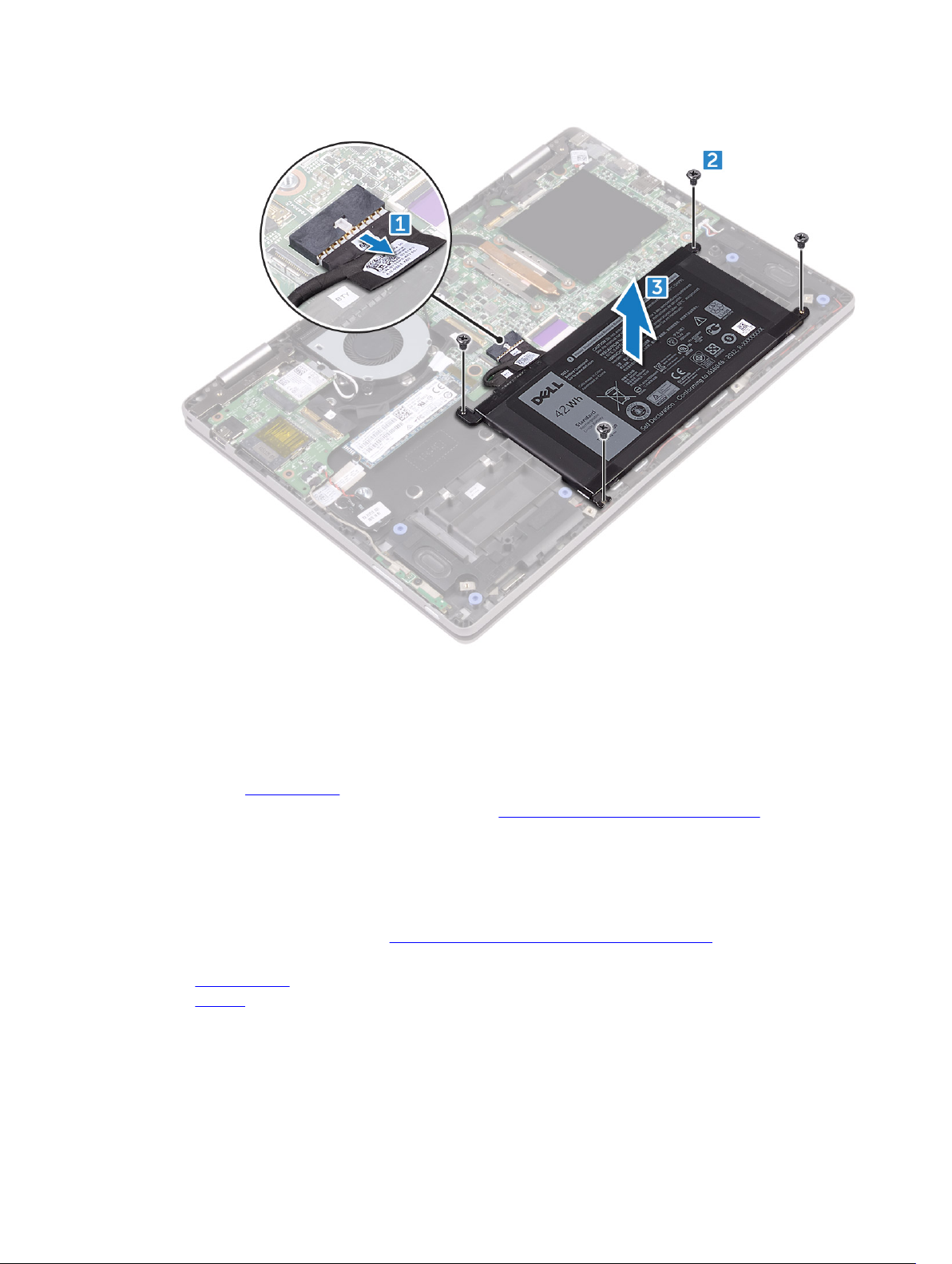
Installation de la batterie
1. Insérez la batterie dans son emplacement sur l'ordinateur.
2. Vissez la batterie à l'ordinateur.
3. Connectez le câble de la batterie au connecteur situé sur la carte système.
4. Installez le cache de fond.
5. Appliquez les procédures décrites dans la section Après une intervention dans l'ordinateur.
Carte de contrôle du volume et de l'alimentation
Retrait de la carte de contrôle du volume et de l'alimentation
1. Suivez la procédure décrite dans Avant une intervention à l'intérieur de l'ordinateur.
2. Retirez :
a. cache de fond
b. batterie
3. Pour retirer la carte de contrôle du volume et de l'alimentation :
a. Décollez le ruban adhésif [1].
b. Déconnectez du connecteur situé sur la carte système le câble de la carte de contrôle du volume
et de l'alimentation [2].
17
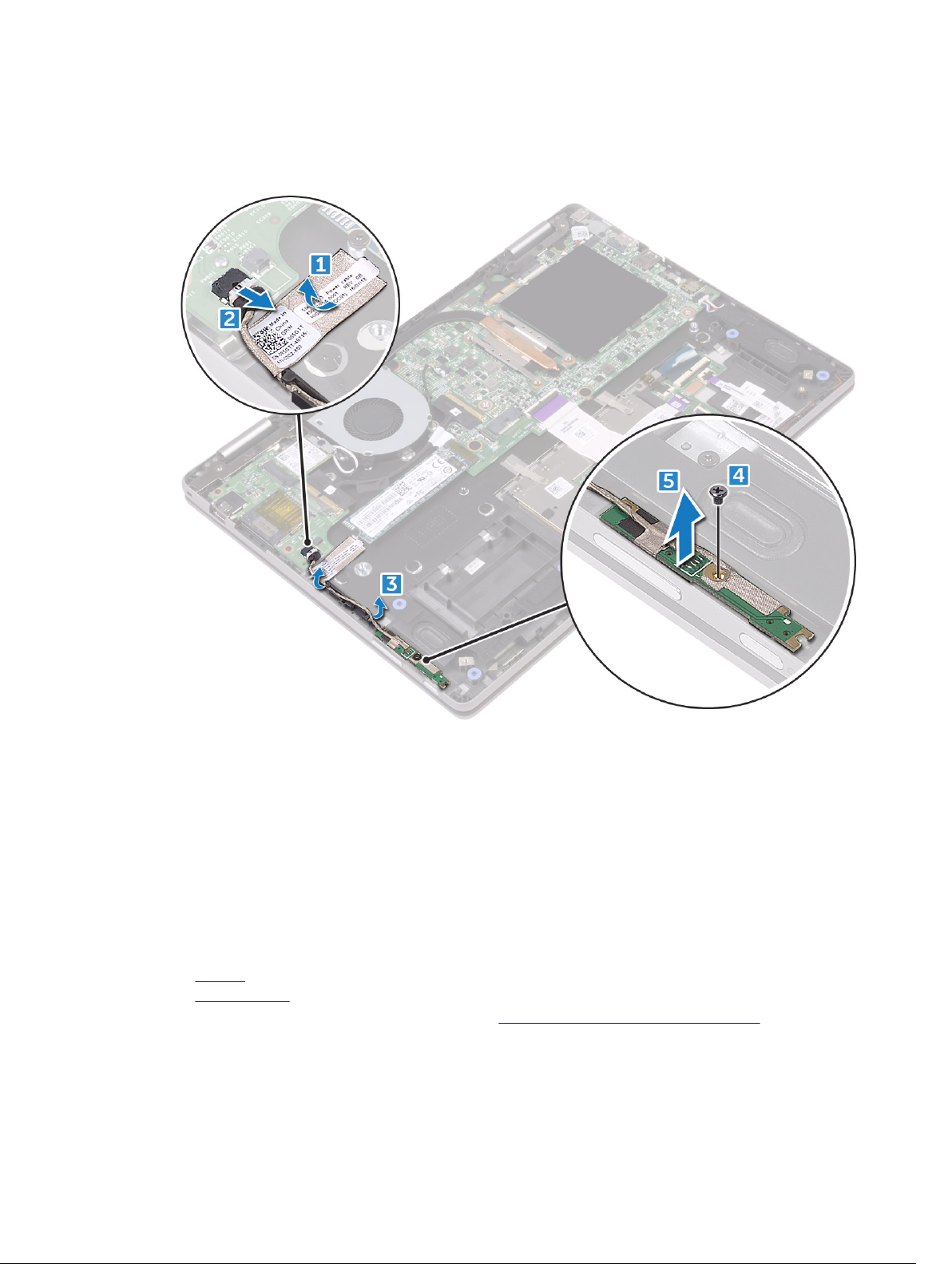
c. Dégagez les câbles des trous prévus à cet effet [3].
d. Retirez la vis qui fixe la carte de contrôle du volume et de l'alimentation à l'ordinateur [4].
e. Soulevez la carte de contrôle du volume et de l'alimentation et retirez-la de l'ordinateur [5].
Installation de la carte de contrôle du volume et de l'alimentation
1. Placez la carte de contrôle du volume et de l'alimentation dans son emplacement situé dans
l'ordinateur.
2. Vissez la carte de contrôle du volume et de l'alimentation à l'ordinateur.
3. Faites passer les câbles par les trous prévus à cet effet.
4. Connectez la carte de contrôle du volume et de l'alimentation à son connecteur situé sur la carte
système.
5. Collez le ruban adhésif pour la fixer.
6. Installez :
a. batterie
b. cache de fond
7. Appliquez les procédures décrites dans la section Après une intervention dans l'ordinateur.
18

SSD (Solid State Drive)
Retrait du disque SSD (Solid State Drive)
1. Suivez la procédure décrite dans Avant une intervention à l'intérieur de l'ordinateur.
2. Retirez :
a. cache de fond
b. batterie
3. Pour retirer le SSD :
a. Retirez la vis qui fixe le SSD à l'ordinateur [1].
b. Déconnectez le SSD de son connecteur situé sur la carte système [2].
19
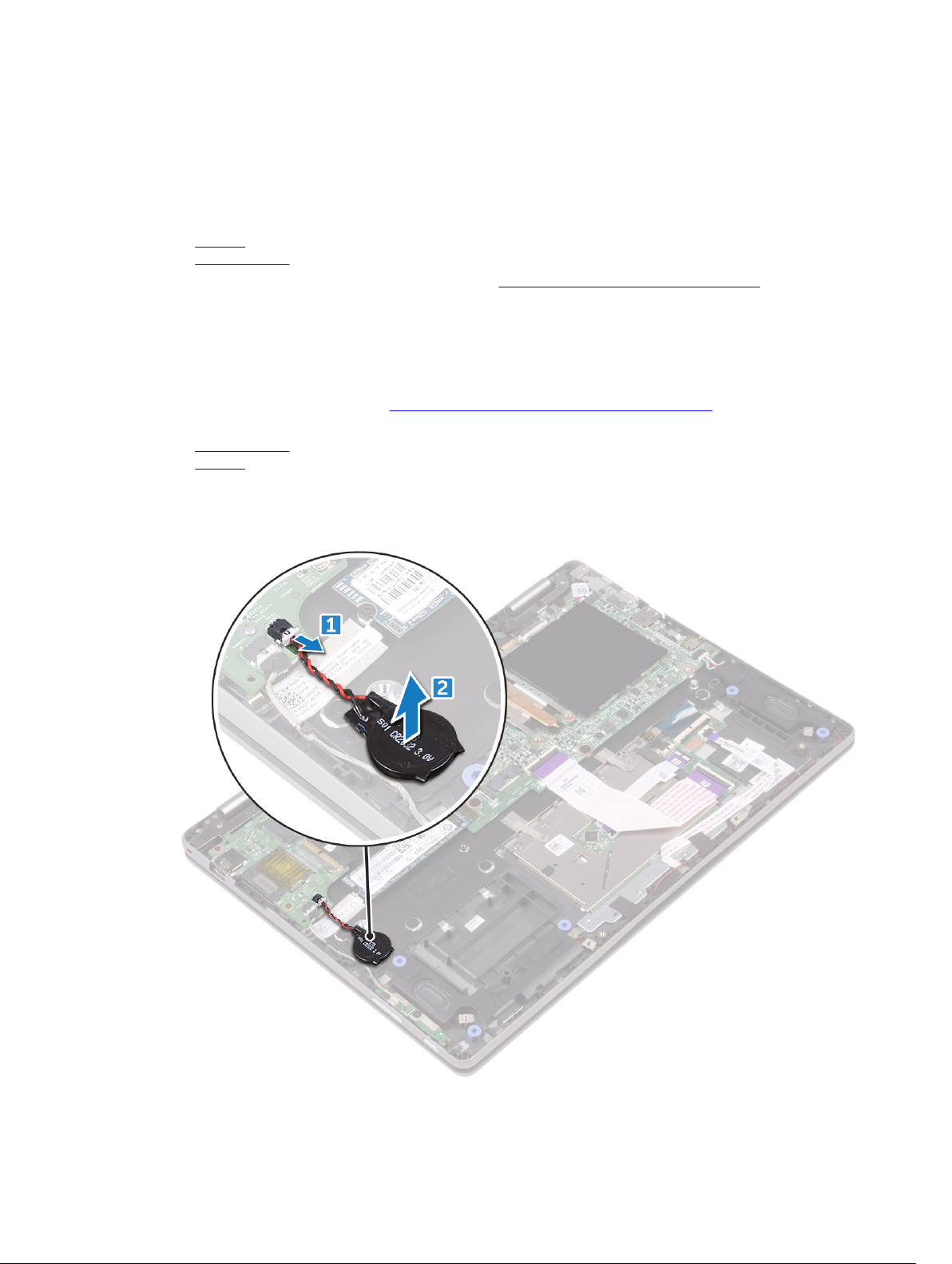
Installation du disque SSD (Solid State Drive)
1. Connectez le SSD au connecteur sur la carte système.
2. Vissez le SSD à l'ordinateur.
3. Installez :
a. batterie
b. cache de fond
4. Appliquez les procédures décrites dans la section Après une intervention dans l'ordinateur.
Pile bouton
Retrait de la pile bouton
1. Suivez la procédure décrite dans Avant une intervention à l'intérieur de l'ordinateur.
2. Retirez :
a. cache de fond
b. batterie
3. Pour retirer la pile bouton :
a. Retirez la pile bouton de son connecteur situé sur la carte système [1].
b. Faites levier sur la pile bouton pour la retirer de l'ordinateur [2].
20
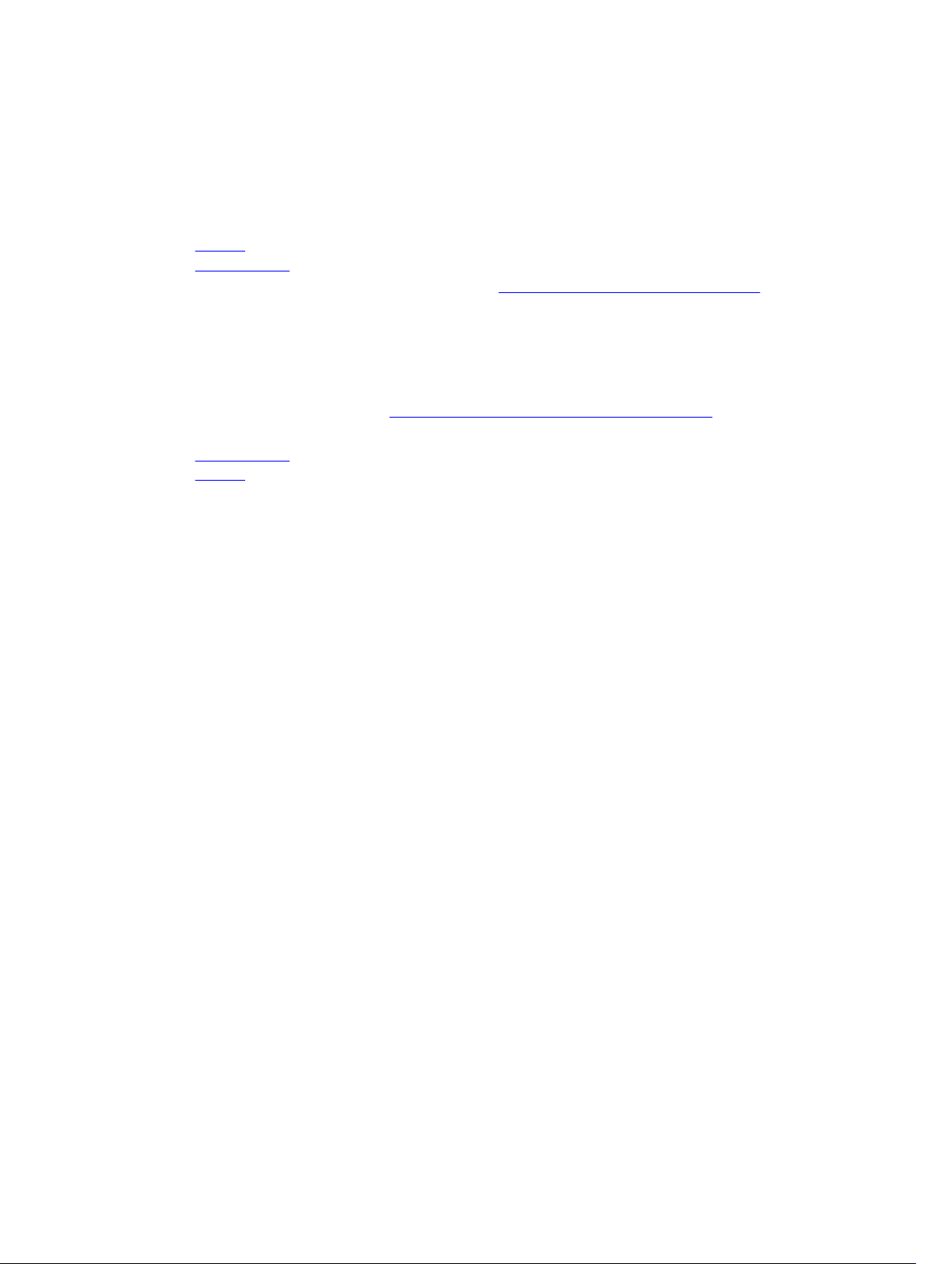
Installation de la pile bouton
1. Placez la pile bouton sur l'ordinateur.
2. Connectez le câble de la pile bouton au connecteur situé sur la carte système.
3. Installez :
a. batterie
b. cache de fond
4. Appliquez les procédures décrites dans la section Après une intervention dans l'ordinateur.
Carte WLAN
Retrait de la carte WLAN
1. Suivez la procédure décrite dans Avant une intervention à l'intérieur de l'ordinateur.
2. Retirez :
a. cache de fond
b. batterie
3. Pour retirer la carte WLAN :
a. Retirez la vis qui fixe la carte WLAN à l'ordinateur [1].
b. Soulevez et dégagez la languette métallique pour accéder aux câbles WLAN [2].
c. Déconnectez des connecteurs de la carte WLAN les câbles de cette dernière [3].
d. Déconnectez la carte WLAN de son connecteur sur la carte système [4].
21
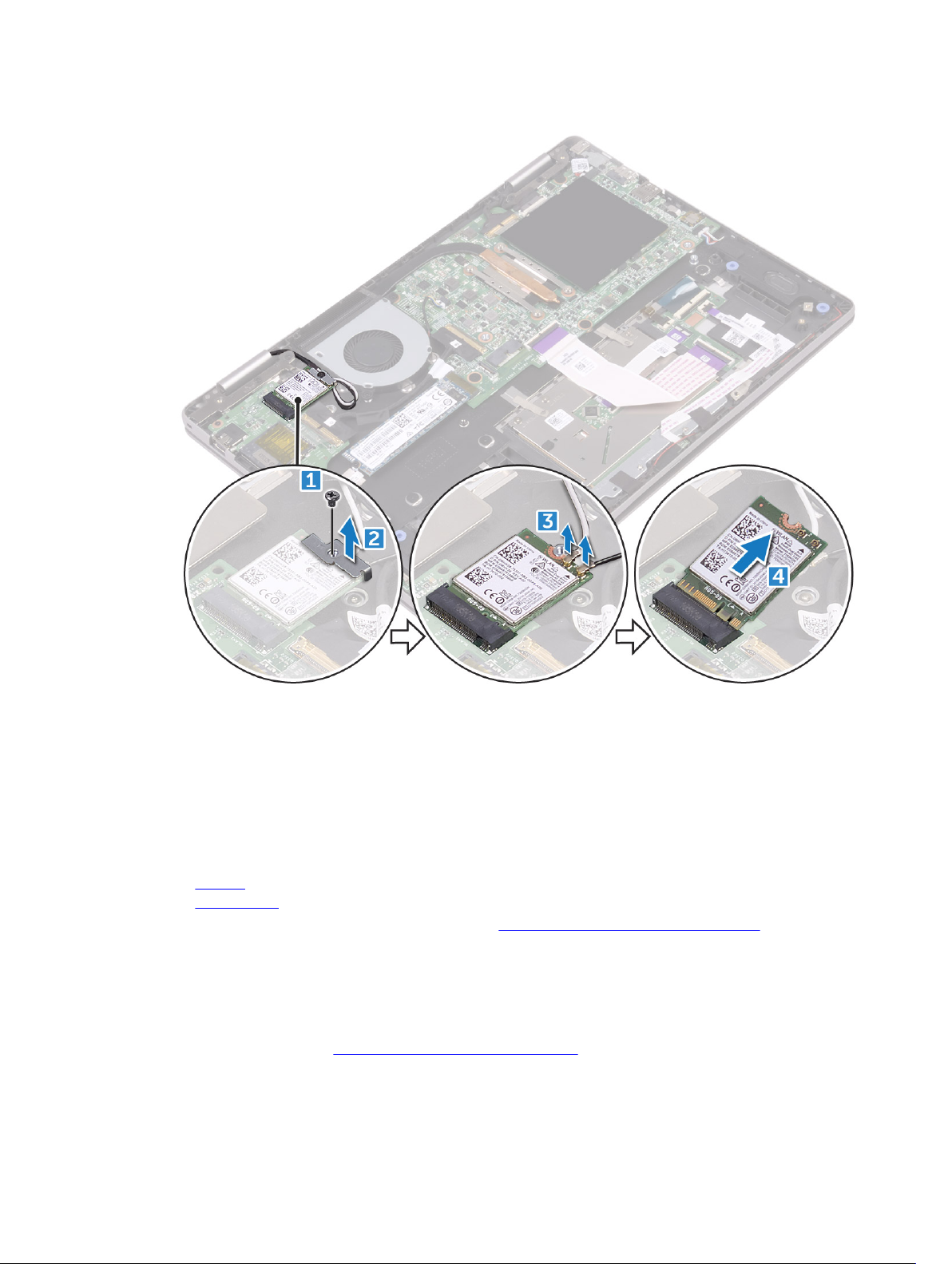
Installation de la carte WLAN
1. Connectez la carte WLAN au connecteur situé sur la carte système.
2. Connectez les câbles aux connecteurs sur la carte WLAN.
3. Insérez la languette métallique pour fixer les câbles WLAN.
4. Vissez la carte WLAN à l'ordinateur.
5. Installez :
a. batterie
b. capot arrière
6. Appliquez les procédures décrites dans la section Après une intervention dans l'ordinateur.
Module de mémoire
Removing the memory module
1. Follow the procedure in Before working inside your computer.
2. Remove the:
22

a. base cover
b. battery
3. Peel the adhesive tape that secures the memory module to the computer.
4. To remove the memory module:
a. Pull the retention clips away from the memory module until it pops up [1].
b. Disconnect the memory module from the connector on the system board [2].
23

Installation du module de mémoire
1. Insérez le module de mémoire dans son connecteur jusqu'à ce que les attaches le maintiennent.
2. Collez le ruban adhésif pour fixer le module de mémoire.
3. Installez :
a. batterie
b. cache de fond
4. Appliquez les procédures décrites dans la section Après une intervention dans l'ordinateur.
Haut-parleur
Retrait des haut-parleurs
1. Suivez la procédure décrite dans Avant une intervention à l'intérieur de l'ordinateur.
2. Retirez :
a. cache de fond
b. batterie
3. Pour retirer les haut-parleurs :
a. Déconnectez le câble des haut-parleurs de son connecteur situé sur la carte système [1].
24

b. Retirez le câble des haut-parleurs des trous dans lesquels il est situé [2].
c. Soulevez les haut-parleurs et retirez-les de l'ordinateur [3].
Installation des haut-parleurs
1. Insérez les haut-parleurs dans leur emplacement sur l'ordinateur.
2. Faites passer le câble des hauts-parleurs par les trous prévus à cet effet.
3. Connectez le câble des haut-parleurs sur le connecteur de la carte système.
4. Installez :
a. batterie
b. cache de fond
5. Appliquez les procédures décrites dans la section Après une intervention dans l'ordinateur.
25
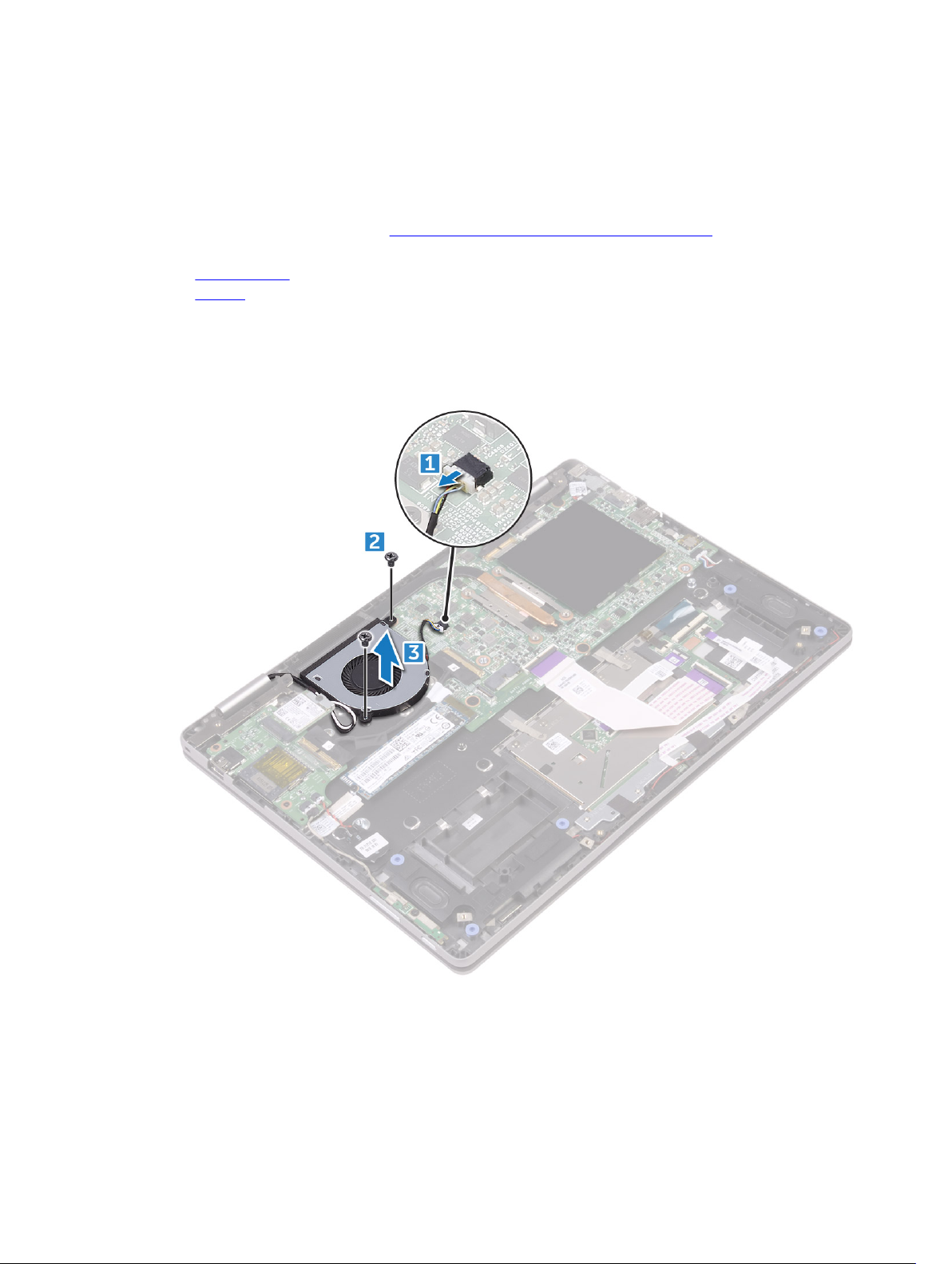
Ventilateur du système
Retrait du ventilateur système
1. Suivez la procédure décrite dans Avant une intervention à l'intérieur de l'ordinateur.
2. Retirez :
a. cache de fond
b. batterie
3. Pour retirer le ventilateur système :
a. Déconnectez du connecteur situé sur la carte système le câble du ventilateur système [1].
b. Retirez les vis qui fixent le ventilateur système à l'ordinateur [2].
c. Soulevez le ventilateur système et retirez-le de l'ordinateur [3].
Installation du ventilateur système
1. Placez le ventilateur système dans l'ordinateur.
2. Vissez le ventilateur système à l'ordinateur.
26
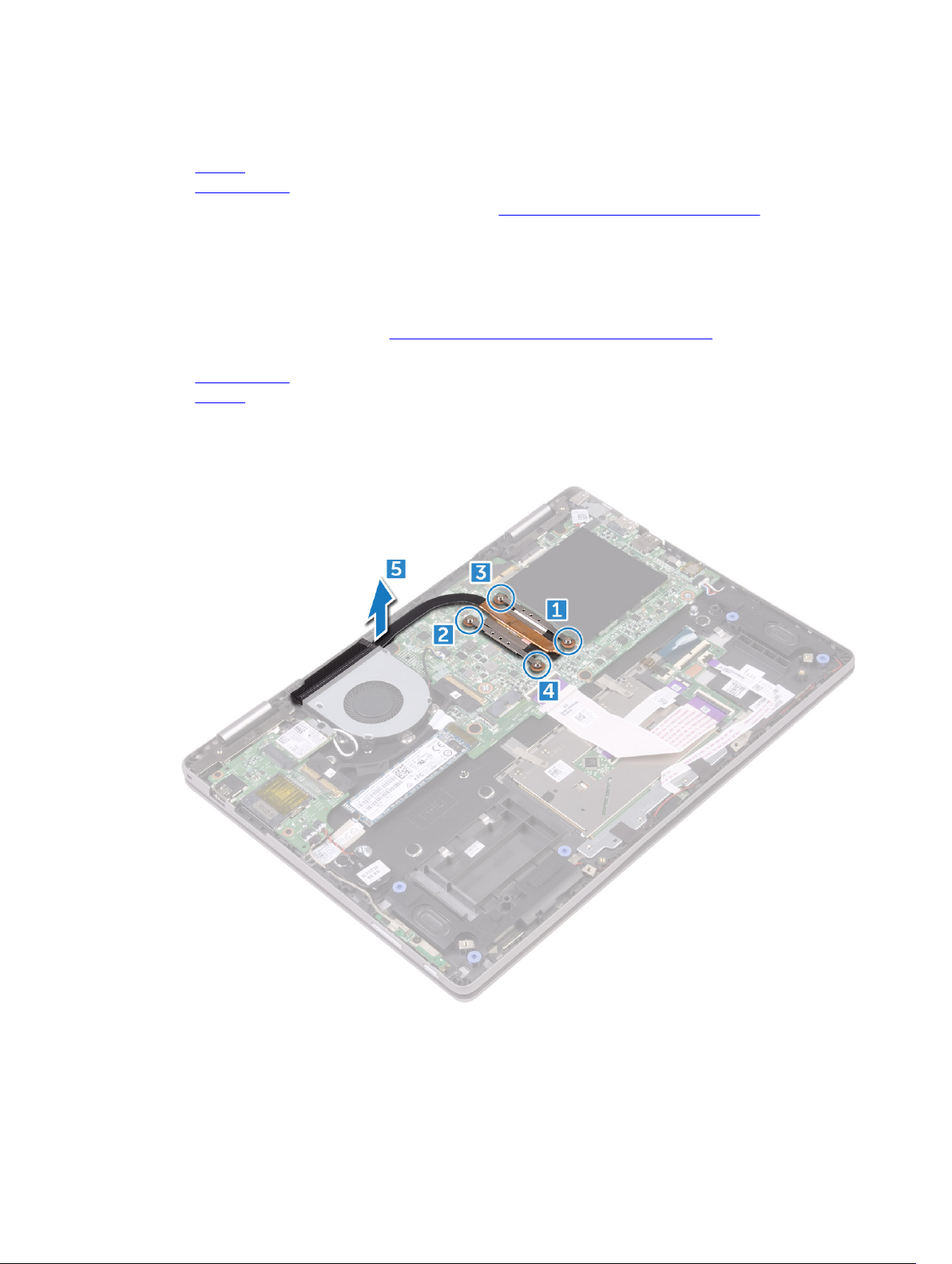
3. Connectez le câble du ventilateur système à son connecteur situé sur la carte système.
4. Installez :
a. batterie
b. cache de fond
5. Appliquez les procédures décrites dans la section Après une intervention dans l'ordinateur.
Dissipateur de chaleur
Retrait du dissipateur de chaleur
1. Suivez la procédure décrite dans Avant une intervention à l'intérieur de l'ordinateur.
2. Retirez :
a. cache de fond
b. batterie
3. Pour retirer le dissipateur de chaleur :
a. Retirez les vis imperdables qui fixent le dissipateur de chaleur à l'ordinateur [1] [2] [3] [4].
b. Soulevez le dissipateur de chaleur et retirez-le de l'ordinateur [5].
27
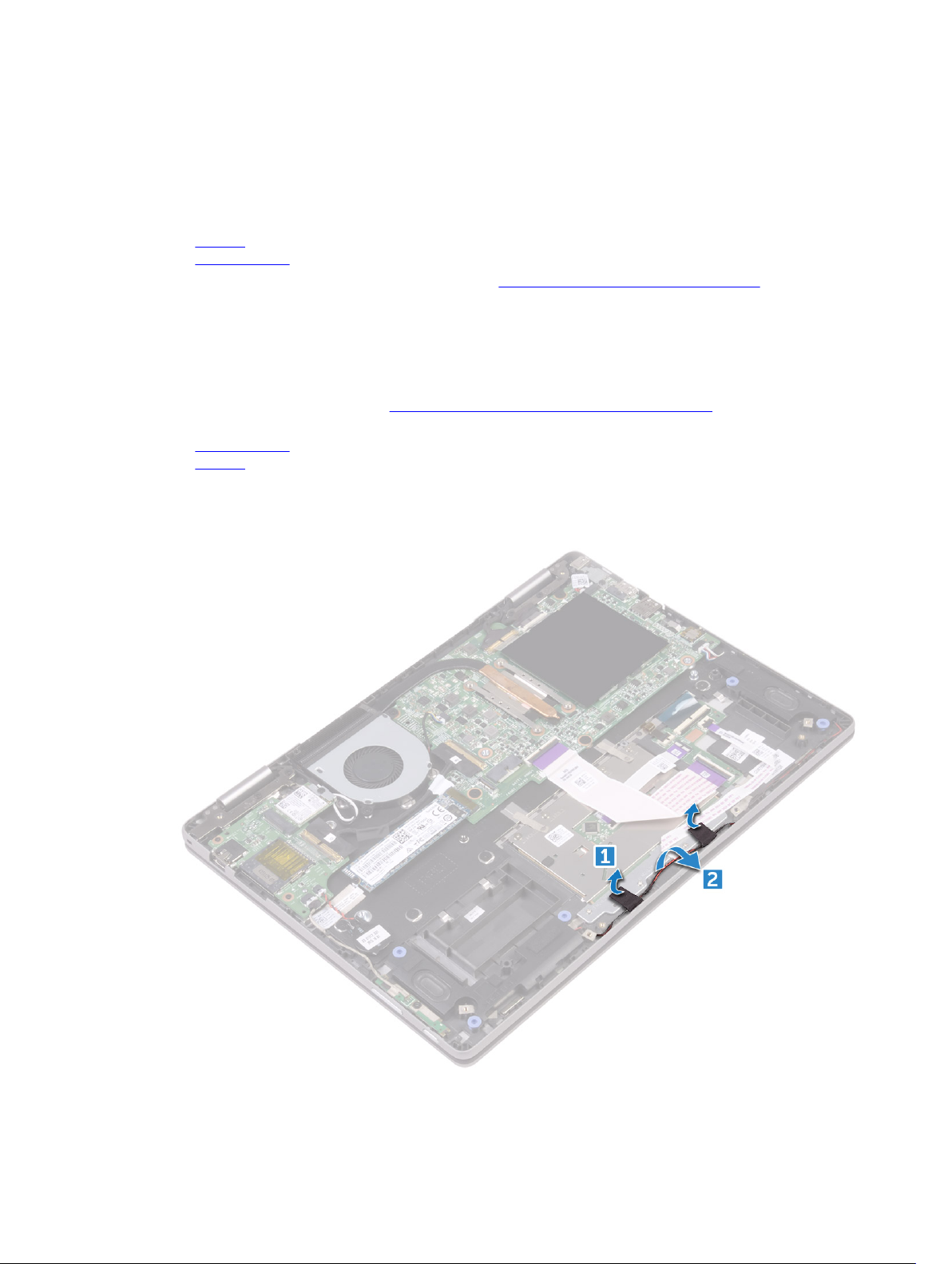
Installation du dissipateur de chaleur
1. Placez le dissipateur de chaleur sur la carte système.
2. Vissez le dissipateur de chaleur à l'ordinateur.
3. Installez :
a. batterie
b. cache de fond
4. Appliquez les procédures décrites dans la section Après une intervention dans l'ordinateur.
Carte des voyants lumineux
Retrait de la carte des voyants lumineux
1. Suivez la procédure décrite dans Avant une intervention à l'intérieur de l'ordinateur.
2. Retirez :
a. cache de fond
b. batterie
3. Pour dégager la carte des voyants lumineux :
a. Décollez le ruban adhésif pour accéder au câble du haut-parleur [1].
b. Dégagez le câble du haut-parleur de l'ordinateur [2].
28
